Instalar FacturaScripts en macOS
FacturaScripts es una aplicación web y necesita de ServBay o similar para poder funcionar. Siga los pasos para instalar ServBay y después FacturaScripts.
1. Descargue e instale ServBay
ServBay sirve para instalar un servidor web local en tu Mac. Esta aplicación proporciona un entorno de servidor web que incluye Apache, MySQL y PHP, que son necesarios para ejecutar FacturaScripts. Descargue e instale ServBay para continuar.
Instalar ServBayUna vez iniciado seleccione Apache y PHP 8.1 en la configuración y pulse el botón iniciar instalación.
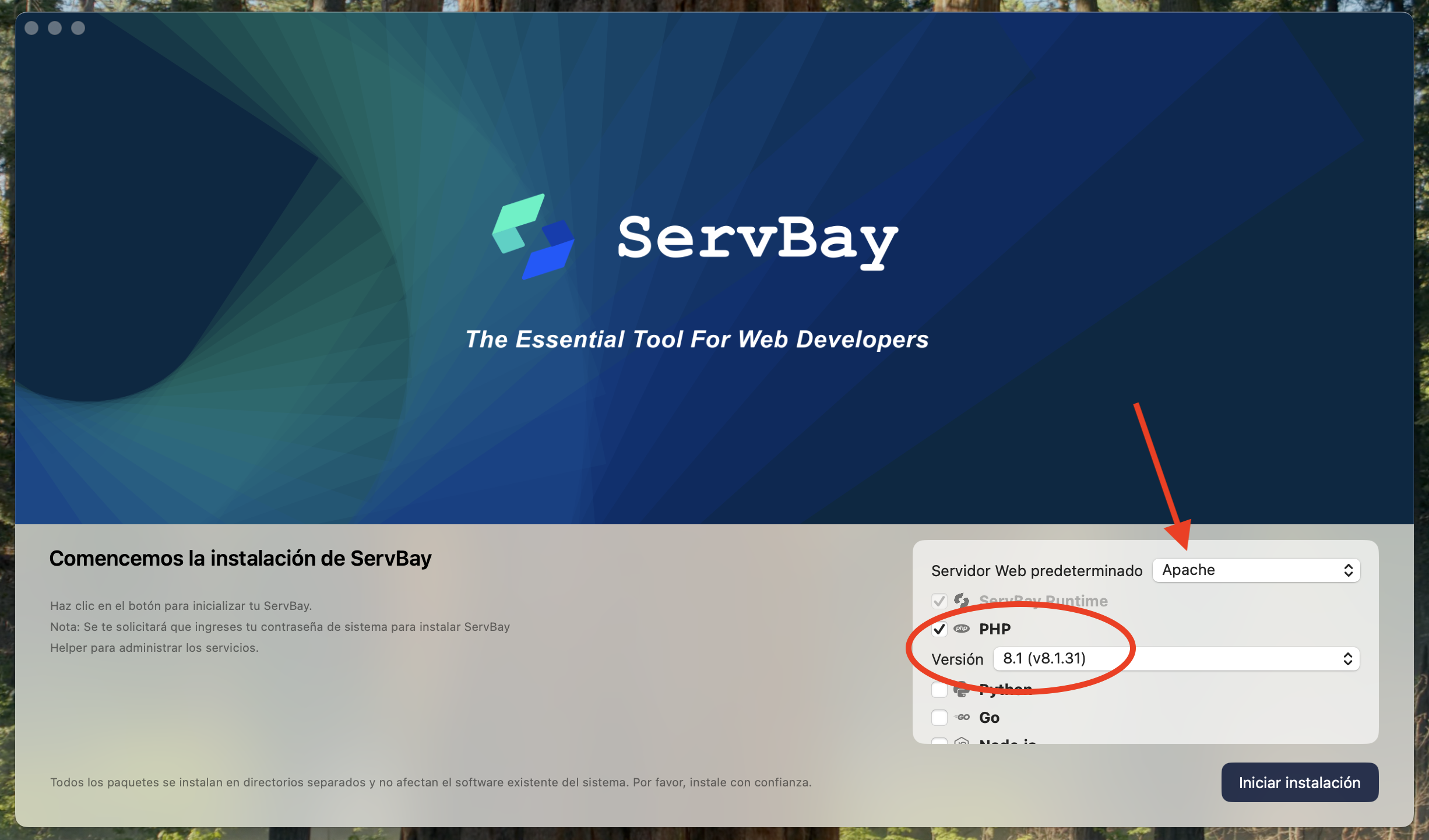
2. Descargue FacturaScripts
Descargue el archivo zip que contiene la última versión de FacturaScripts. Una vez descargado, descomprímalo donde quiera (a menos que ya se haya descomprimido automáticamente).
Después mueva la carpeta factuascripts a la siguiente ruta Aplicaciones/ServBay/www. Si elimina estos archivos dejará de funcionar FacturaScripts.
3. Configure el sitio web
Abra ServBay, haga clic en la sección de sitios web y cree un nuevo sitio con el nombre facturas, el dominio facturas.localhost, protocolo https, pulse el icono de la carpeta (número 4 en la imagen) y seleccione la carpeta de FacturaScripts (la que ha movido hace un minuto).
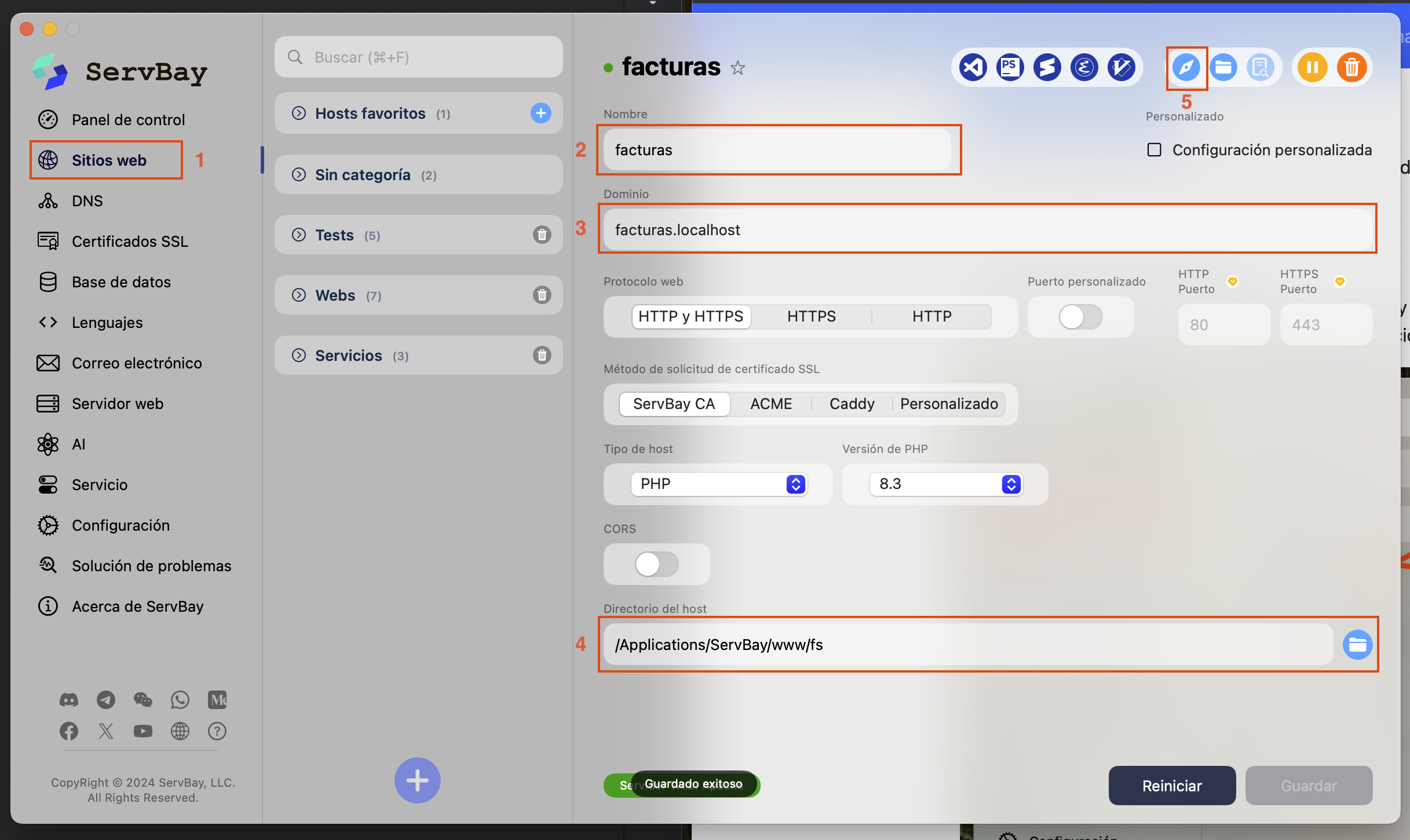
Después pulse el icono para abrir el nuevo sitio web (número 5 en la imagen anterior).
4. Abra al instalador
Si ha seguido todos los pasos correctamente, al abrir el navegador y escribir https://facturas.localhost
aparecerá el instalador de FacturaScripts. Seleccione su idioma y los datos de conexión a MySQL, que para ServBay son:
- Host base de datos: localhost
- Puerto base de datos: 3306
- Usuario base de datos: root
- Contraseña base de datos: (número 3 en la siguiente imagen)
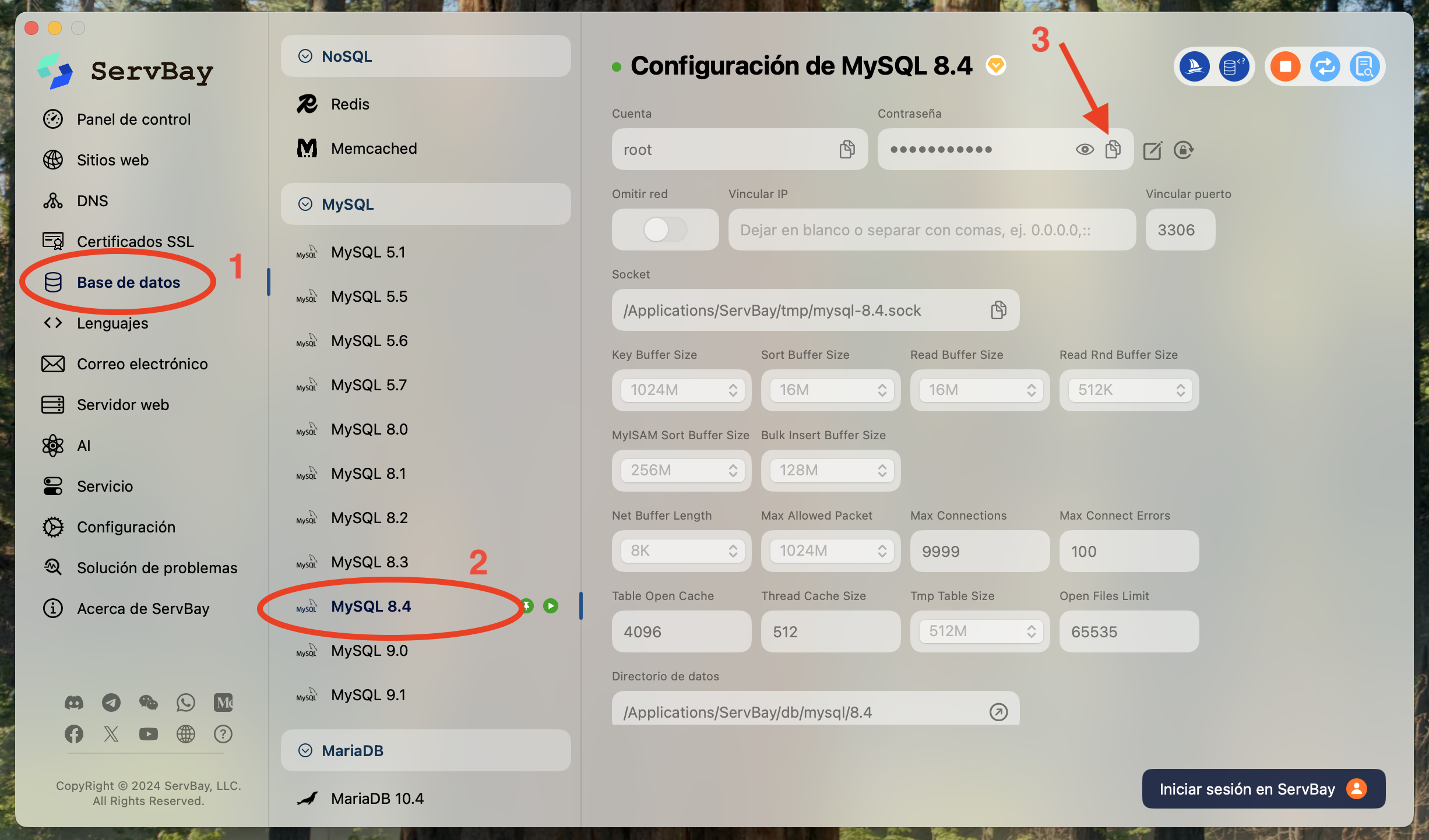
5. Login
Tras la instalación de FacturaScripts se crea automáticamente un usuario admin con contraseña admin. Escriba admin / admin para poder acceder. No olvide cambiar la contraseña para mayor seguridad.
ServBay es un servicio para montar un servidor local, permite hasta 5 dominios gratis, versiones de php, mysql, mariadb, postgresql, composer, npm y mucho más.
Ha instalado FacturaScripts en su Mac. Puede acceder desde su Mac abriendo el navegador y escribiendo http://facturas.localhost en la barra de direcciones. Por defecto el usuario es admin y la contraseña es admin. Si la cambia, intente recordarla.
Le interesa nuestro curso gratuito en YouTube. Aprenda a usar FacturaScripts con nuestras lecciones en vídeo: crear productos, clientes, hacer una factura, una devolución, etc.
Los datos se almacenan en su Mac
Le recordamos que si instala FacturaScripts en su Mac, los datos (las facturas, clientes, etc...) se almacenan en su Mac, y solamente en su Mac. Esto no es malo, simplemente queremos recordarlo para evitar malentendidos.
- Si pierde el Mac, pierde los datos.
- Si le roban el Mac, pierde los datos.
- Si formatea el Mac, pierde los datos.
- Si borra o desinstala FacturaScripts, pierde los datos.
Intente no perder, destruir o formatear el Mac. Haga copias de seguridad y guárdelas lejos del Mac.
Su instalación no está conectada con facturascripts.com
Como ya le hemos comentado, si instala FacturaScripts en su Mac, los datos se almacenan en su Mac y solamente ahí. No hay ninguna copia en esta web. Del mismo modo, el usuario que usa en su FacturaScripts no tienen ninguna relación con esta web. No se guarda ni sincroniza nada aquí. No intente hacer login en esta web esperando encontrar sus facturas porque aquí no hay nada. Esta es una simple web donde descargar FacturaScripts, descargar plugins para FacturaScripts, consultar documentación y soporte. Es un sistema totalmente independiente de lo que tenga usted en su Mac.